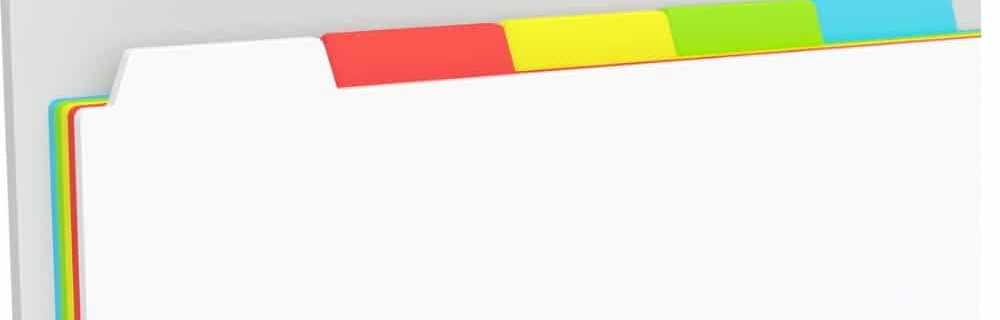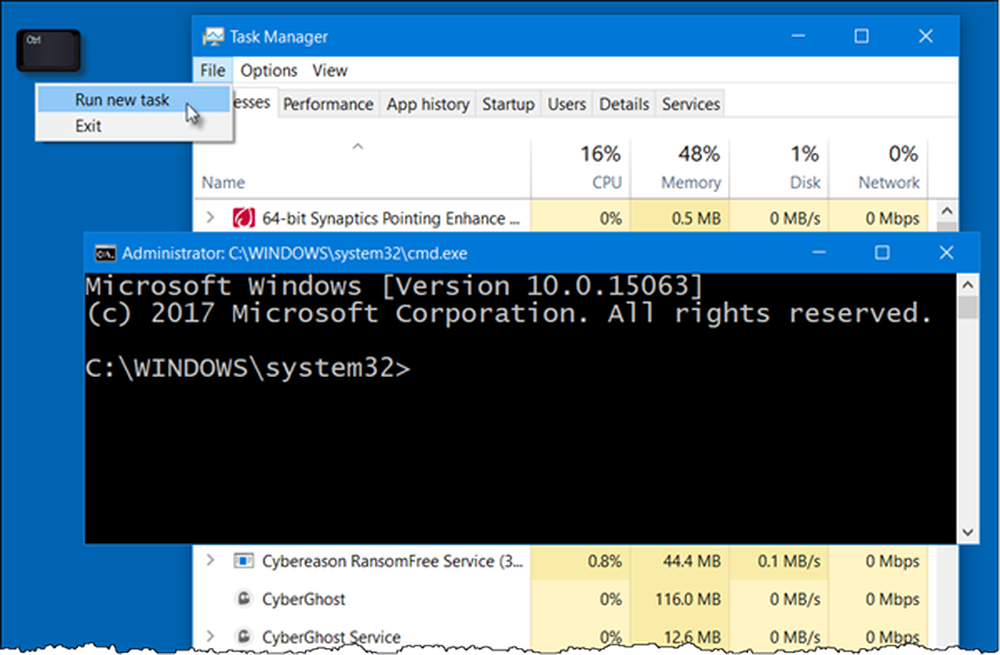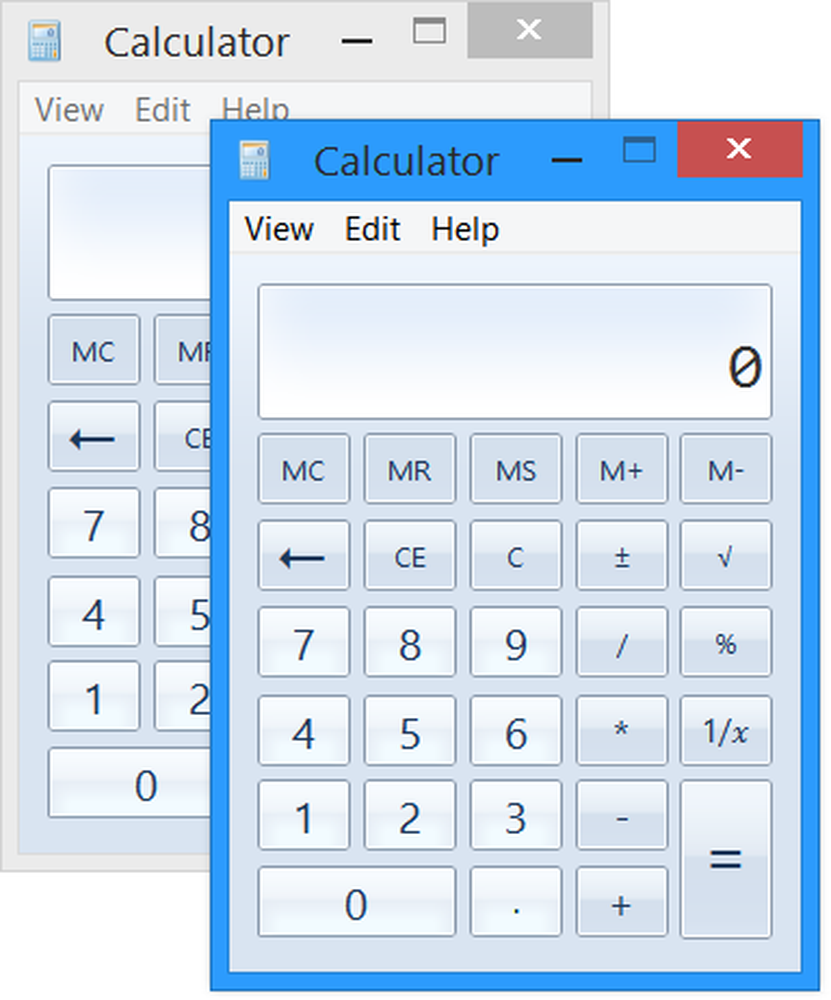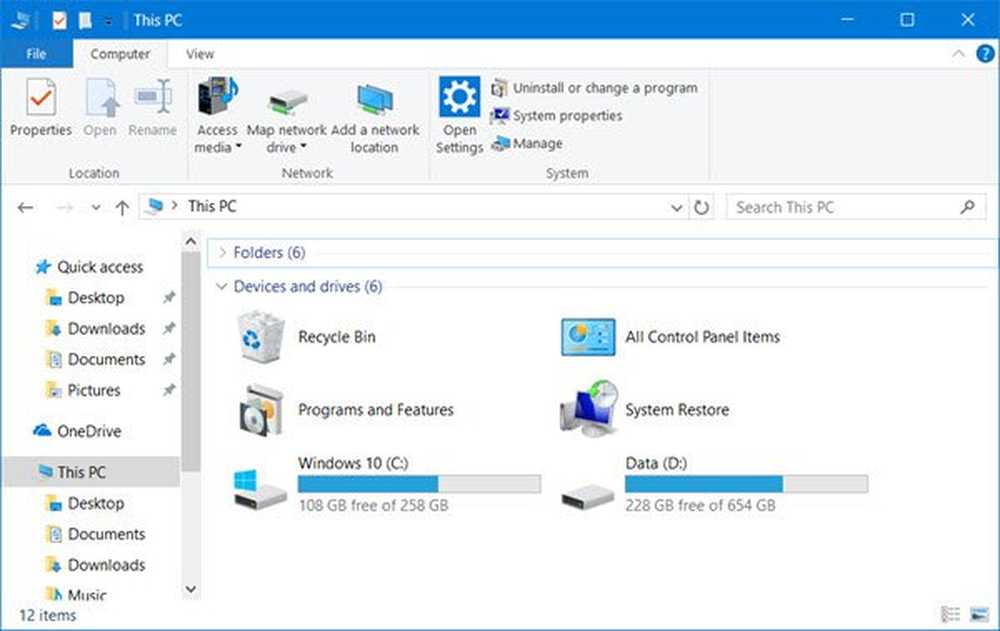Slik åpner du filer og mapper som administrator i Nautilus i Ubuntu 17.10 og 18.04

Før Ubuntu 17.10, kan du bruke kommandoen gksu eller gksudo til å åpne Nautilus som administrator og deretter åpne filer og mapper som administrator fra det Nautilus-vinduet. Disse to kommandoene er imidlertid fjernet fra Ubuntu. Så, hvordan åpner du filer og mapper som Administrator i Ubuntu 17.10 og 18.04?
I dag viser vi deg hvordan du legger til to alternativer til høyreklikkmenyen som lar deg åpne mapper og redigere filer som administrator.
Legg til Nautilus Admin til Nautilus Høyreklikk-meny
For å legge til alternativer for å åpne filer og mapper som administrator i høyreklikkmenyen, skal vi installere Nautilus Admin.
trykk Ctrl + Alt + T å åpne et terminalvindu. Skriv deretter følgende kommando og trykk Tast inn.
sudo apt-get install nautilus-admin
Skriv inn passordet ditt når du blir bedt om det.

Når du blir spurt om du vil fortsette, skriv inn en "y" (små bokstaver eller store bokstaver) og trykk Tast inn.
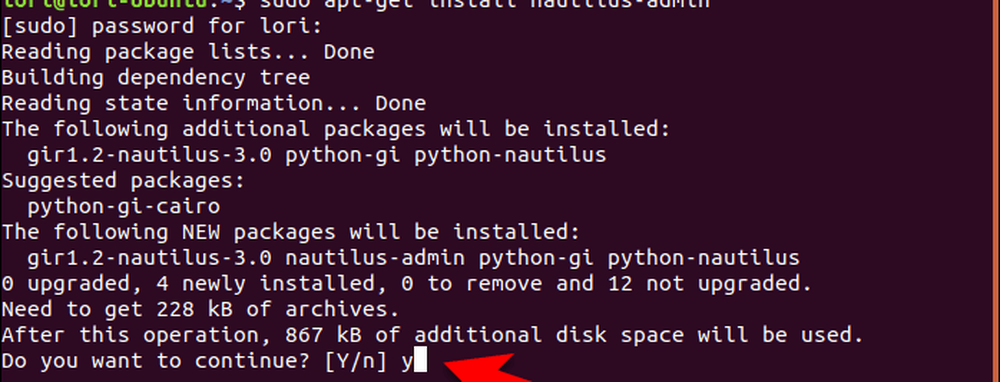
Når installasjonen er ferdig, må du starte Nautilus på nytt. Skriv inn følgende kommando og trykk Tast inn.
nautilus -q
For å lukke Terminal-vinduet, skriv enten "exit" ved spørringen og trykk Tast inn eller klikk på X knappen i øvre høyre hjørne av vinduet.
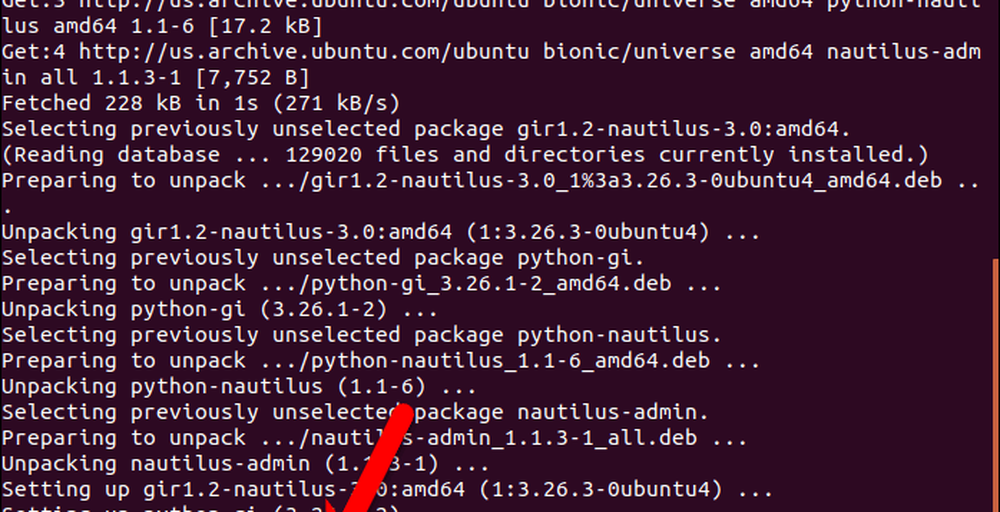
Åpne filer og mapper som administrator
Hvis du vil åpne en mappe i Nautilus med administrator eller rot, privilegier, høyreklikker du på mappen og velger Åpne som administrator.
Et nytt Nautilus-vindu åpnes med administratorrettigheter og mappen du valgte åpnes.
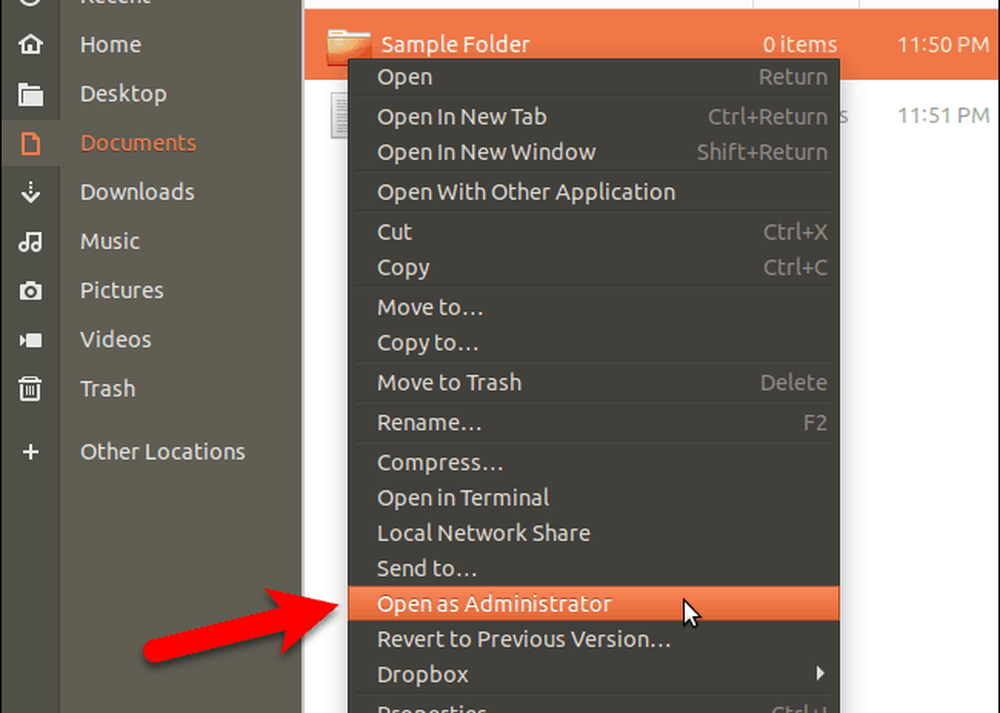
Hvis du vil redigere en fil med administratorrettigheter fra Nautilus, høyreklikker du filen og velger Rediger som administrator.
For eksempel er en vanlig bruk for dette alternativet å åpne tekstfiler i orden med administratorrettigheter.
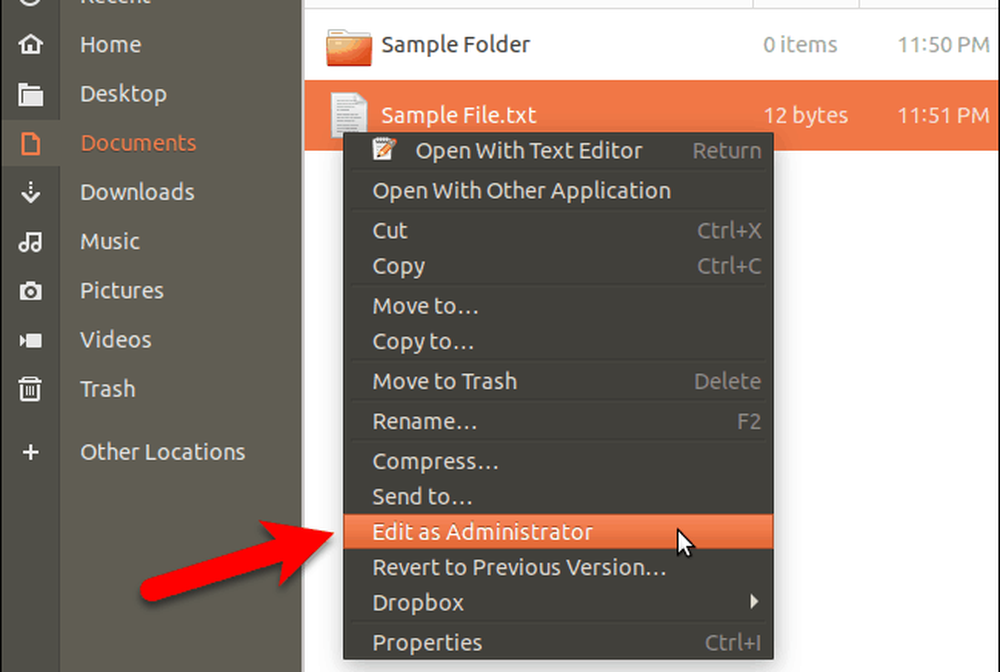
Bruk administratorrettigheter med forsiktighet
Kjører du Nautilus som administrator og åpner filer og mapper med administratorrettigheter? I så fall vær forsiktig. Ikke rediger systemfiler hvis du kan unngå det. Du kan ende opp med et ubrukbart system.
Del dine erfaringer og tanker med oss i kommentarene!